win10系统office无法通过路径打开怎么解决 win10系统office无法通过路径打开怎么修复
更新时间:2024-07-17 09:14:16作者:jiang
在使用Win10系统的过程中,有时候会遇到Office无法通过路径打开的问题,这可能会影响我们的工作效率,要解决这个问题,可以尝试重新安装Office软件或者更新系统补丁。也可以通过检查文件路径是否正确、关闭冲突程序等方法来修复这一问题。希望以上方法能帮助您顺利解决Win10系统Office无法通过路径打开的困扰。
具体方法:
1、右键选择打开方式,选择其他应用。
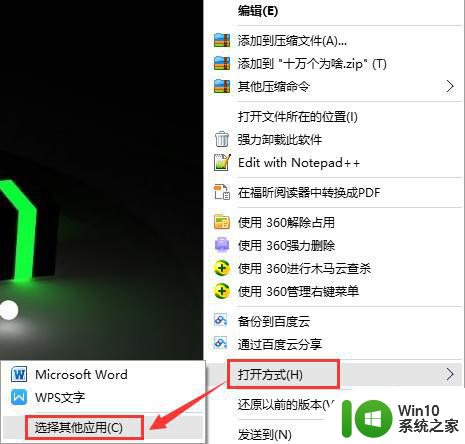
2、选择已安装的应用程序来打开。
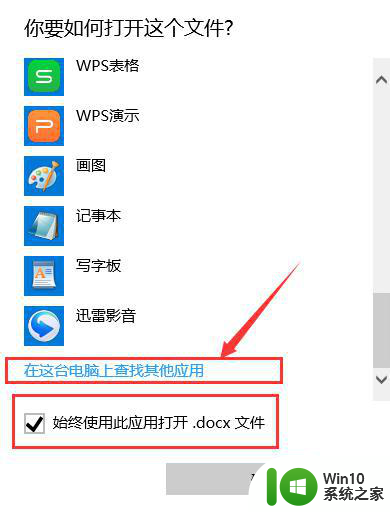
3、此时,需要选择你所安装的位置的文件路径,我的是D盘:D:AnZhuangMuLu_20161123office2010Office14excel.exe
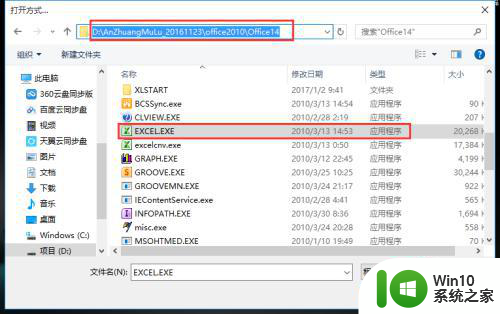
4、选中后双击打开即可。三个应用方法一样,对应的exe路径一样。
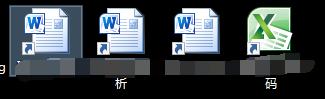
5、图标可能无法显示或显示的不对,可能是因为原来安装的WPS,卸载后正常。
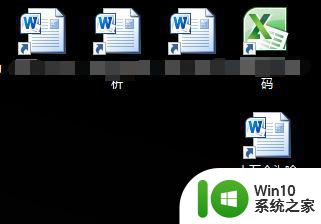
6、office多标签显示的方法,直接搜OfficeTab,网上很多安装包,一般都可以,效果如下图。
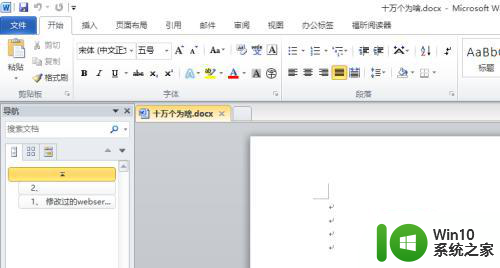
以上就是关于win10系统office无法通过路径打开怎么解决的全部内容,有出现相同情况的用户就可以按照小编的方法了来解决了。
win10系统office无法通过路径打开怎么解决 win10系统office无法通过路径打开怎么修复相关教程
- Win10系统 Office打不开怎么办 Win10系统 Office无法打开怎么解决
- win10 office停止工作的修复方法 win10系统的office无法打开怎么办
- win10系统文件夹路径复制方法 如何复制win10系统文件夹路径
- win10系统office打开无法使用解决方法 win10系统office打开后闪退怎么办
- win10桌面路径无法恢复以前的路径解决方法 win10桌面路径改变后无法还原怎么办
- win10打开office总是无响应解决方法 Win10打开Office后无响应怎么办
- win10系统如何更改edge缓存路径 win10 edge缓存路径怎么更改
- Win10将桌面路径更改为非系统盘的方法 Win10如何修改桌面路径为非系统盘
- office所有软件打不开怎么办 Windows10系统无法打开Word、Excel和PPT怎么办
- win10无法通过管理员权限打开怎么解决 win10管理员权限无法打开程序怎么办
- win10电脑怎么修改回收站路径 win10电脑回收站路径修改方法
- w10系统怎么打开个人文件 w10电脑个人文件存储路径
- 蜘蛛侠:暗影之网win10无法运行解决方法 蜘蛛侠暗影之网win10闪退解决方法
- win10玩只狼:影逝二度游戏卡顿什么原因 win10玩只狼:影逝二度游戏卡顿的处理方法 win10只狼影逝二度游戏卡顿解决方法
- 《极品飞车13:变速》win10无法启动解决方法 极品飞车13变速win10闪退解决方法
- win10桌面图标设置没有权限访问如何处理 Win10桌面图标权限访问被拒绝怎么办
win10系统教程推荐
- 1 蜘蛛侠:暗影之网win10无法运行解决方法 蜘蛛侠暗影之网win10闪退解决方法
- 2 win10桌面图标设置没有权限访问如何处理 Win10桌面图标权限访问被拒绝怎么办
- 3 win10关闭个人信息收集的最佳方法 如何在win10中关闭个人信息收集
- 4 英雄联盟win10无法初始化图像设备怎么办 英雄联盟win10启动黑屏怎么解决
- 5 win10需要来自system权限才能删除解决方法 Win10删除文件需要管理员权限解决方法
- 6 win10电脑查看激活密码的快捷方法 win10电脑激活密码查看方法
- 7 win10平板模式怎么切换电脑模式快捷键 win10平板模式如何切换至电脑模式
- 8 win10 usb无法识别鼠标无法操作如何修复 Win10 USB接口无法识别鼠标怎么办
- 9 笔记本电脑win10更新后开机黑屏很久才有画面如何修复 win10更新后笔记本电脑开机黑屏怎么办
- 10 电脑w10设备管理器里没有蓝牙怎么办 电脑w10蓝牙设备管理器找不到
win10系统推荐
- 1 番茄家园ghost win10 32位官方最新版下载v2023.12
- 2 萝卜家园ghost win10 32位安装稳定版下载v2023.12
- 3 电脑公司ghost win10 64位专业免激活版v2023.12
- 4 番茄家园ghost win10 32位旗舰破解版v2023.12
- 5 索尼笔记本ghost win10 64位原版正式版v2023.12
- 6 系统之家ghost win10 64位u盘家庭版v2023.12
- 7 电脑公司ghost win10 64位官方破解版v2023.12
- 8 系统之家windows10 64位原版安装版v2023.12
- 9 深度技术ghost win10 64位极速稳定版v2023.12
- 10 雨林木风ghost win10 64位专业旗舰版v2023.12